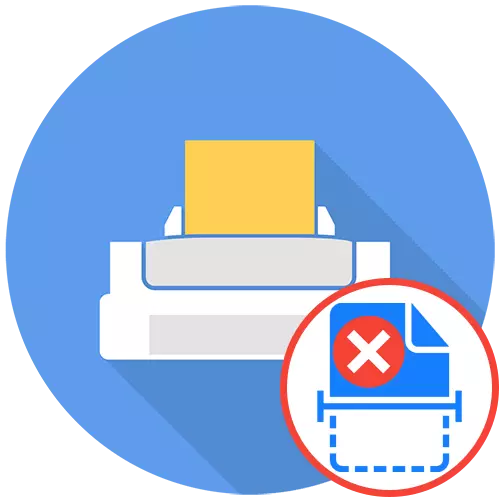
1 ੰਗ 1: ਕੁਨੈਕਸ਼ਨ ਜਾਂਚ
ਸਭ ਤੋਂ ਪਹਿਲਾਂ, ਇਹ ਡਿਵਾਈਸ ਨਾਲ ਕੁਨੈਕਸ਼ਨ ਦੀ ਜਾਂਚ ਕਰਨਾ ਜ਼ਰੂਰੀ ਹੈ, ਕਿਉਂਕਿ ਕੇਬਲ ਜਾਂ ਪੋਰਟ ਨੂੰ ਅਕਸਰ ਸਕੈਨ ਕਰਨ ਦੀ ਕੋਸ਼ਿਸ਼ ਕਰਦੇ ਸਮੇਂ ਹੁੰਦੇ ਹਨ. ਇਹ ਸੁਨਿਸ਼ਚਿਤ ਕਰੋ ਕਿ ਸਾਰੀਆਂ ਤਾਰਾਂ ਸਹੀ ਸਥਿਤੀ ਵਿੱਚ ਹਨ ਅਤੇ ਉਨ੍ਹਾਂ ਦੇ ਕੁਨੈਕਰਾਂ ਵਿੱਚ ਸੁਰੱਖਿਅਤ .ੰਗ ਨਾਲ ਬੈਠੇ ਹਨ.

ਤੁਸੀਂ ਉਨ੍ਹਾਂ ਨੂੰ ਦੁਬਾਰਾ ਜੋੜ ਸਕਦੇ ਹੋ ਅਤੇ ਕੰਪਿ computer ਟਰ ਜਾਂ ਲੈਪਟਾਪ ਤੇ ਕਿਸੇ ਹੋਰ ਮੁਫਤ USB ਕੁਨੈਕਟਰ ਦੀ ਵਰਤੋਂ ਕਰੋ. ਰੈਮ ਨੂੰ ਰੀਸੈਟ ਕਰਨ ਅਤੇ ਪ੍ਰਿੰਟ ਕਤਾਰ ਤੋਂ ਗਲਤ ਕੰਮਾਂ ਨੂੰ ਮਿਟਾਉਣ ਲਈ ਪ੍ਰਿੰਟਿੰਗ ਉਪਕਰਣਾਂ ਦੇ ਨਾਲ ਨਾਲ ਪੀਸੀ ਨੂੰ ਦੁਬਾਰਾ ਚਾਲੂ ਕਰੋ.
2 ੰਗ 2: ਸਮੱਸਿਆ ਨਿਪਟਾਰਾ ਦੀ ਵਰਤੋਂ ਕਰਨਾ
ਓਪਰੇਟਿੰਗ ਸਿਸਟਮ ਵਿੱਚ ਸ਼ਾਮਲ ਕਰਨਾ ਸਮੱਸਿਆ-ਨਿਪਟਾਰਾ ਏਜੰਟ ਤੇਜ਼ੀ ਨਾਲ ਪ੍ਰਭਾਵਸ਼ਾਲੀ ਹੁੰਦਾ ਹੈ ਜਦੋਂ ਇਹ ਸਵੈਚਲਿਤ ਰੂਪ ਵਿੱਚ ਓਪਰੇਸ਼ਨ ਕਰਨ ਦੀ ਗੱਲ ਆਉਂਦੀ ਹੈ, ਤਾਂ ਇਸ ਨੂੰ ਉਪਭੋਗਤਾ ਨੂੰ ਗੁੰਝਲਦਾਰ ਕਿਰਿਆਵਾਂ ਕਰਨ ਦੀ ਜ਼ਰੂਰਤ ਨਹੀਂ ਹੁੰਦੀ. ਬੱਸ ਇਸ ਟੂਲ ਨੂੰ ਚਲਾਓ ਅਤੇ ਨਤੀਜੇ 'ਤੇ ਦੇਖੋ.
- ਖੁੱਲ੍ਹੇ "ਸਟਾਰਟ" ਅਤੇ ਗੀਅਰ ਆਈਕਨ ਤੇ ਕਲਿਕ ਕਰਕੇ "ਪੈਰਾਮੀਟਰਾਂ" ਅਰਜ਼ੀ ਤੇ ਜਾਓ.
- ਇੱਥੇ ਤੁਸੀਂ "ਅਪਡੇਟ ਅਤੇ ਸੁਰੱਖਿਆ" ਭਾਗ ਵਿੱਚ ਦਿਲਚਸਪੀ ਰੱਖਦੇ ਹੋ.
- ਇਸ ਵਿਚ, ਪੈਨਲ ਦੁਆਰਾ ਖੱਬੇ ਪਾਸੇ, "ਸਮੱਸਿਆ ਨਿਪਟਾਰਾ" ਸ਼੍ਰੇਣੀ ਵਿੱਚ ਜਾਓ.
- ਸੂਚੀ ਵਿੱਚ ਪ੍ਰਿੰਟਰ ਦੇ ਡਾਇਗਨੌਸਟਿਕਸ ਲੱਭੋ.
- ਇਸ ਯੂਨਿਟ ਤੇ ਕਲਿਕ ਕਰਨ ਤੋਂ ਬਾਅਦ, "ਇੱਕ ਸਮੱਸਿਆ ਨਿਪਟਾਰਾ ਟੂਲ ਚਲਾਓ" ਬਟਨ ਦਿਖਾਈ ਦੇਵੇਗਾ, ਜਿਸ ਨੂੰ ਵਰਤਿਆ ਜਾਣਾ ਚਾਹੀਦਾ ਹੈ.
- ਸਕੈਨ ਦੀ ਸ਼ੁਰੂਆਤ ਦੀ ਉਡੀਕ ਕਰੋ, ਨਵੀਂ ਵਿੰਡੋ ਵਿਚ ਤਰੱਕੀ ਦੇਖਣਾ.
- ਕਨੈਕਟ ਕੀਤੇ ਗਏ ਯੰਤਰਾਂ ਦੀ ਸੂਚੀ ਵਿੱਚ, ਜਦੋਂ ਕਿ ਸਮੱਸਿਆਵਾਂ ਦੇ ਅਧਾਰ ਤੇ ਵੇਖਿਆ ਜਾਂਦਾ ਹੈ ਤਾਂ ਪ੍ਰਿੰਟਰ ਦੀ ਚੋਣ ਕਰੋ.
- ਪ੍ਰਿੰਟਰ ਨਾਲ ਪ੍ਰਿੰਟ ਕਰਨ ਅਤੇ ਕੰਮ ਕਰਨ ਲਈ ਜ਼ਿੰਮੇਵਾਰ ਸਾਰੀਆਂ ਸੇਵਾਵਾਂ ਅਤੇ ਸਿਸਟਮ ਮਾਪਦੰਡਾਂ ਦੀ ਜਾਂਚ ਕਰਨ ਦੇ ਅੰਤ ਦੀ ਉਡੀਕ ਕਰੋ. ਇਹ ਪਤਾ ਲਗਾਉਣ ਲਈ ਪ੍ਰਾਪਤ ਕੀਤੇ ਗਏ ਸੰਦੇਸ਼ ਨੂੰ ਵੇਖੋ ਕਿ ਕੀ ਕੋਈ ਗਲਤੀ ਲੱਭੀ ਗਈ ਹੈ ਅਤੇ ਖਤਮ ਕੀਤੀ ਗਈ ਹੈ.
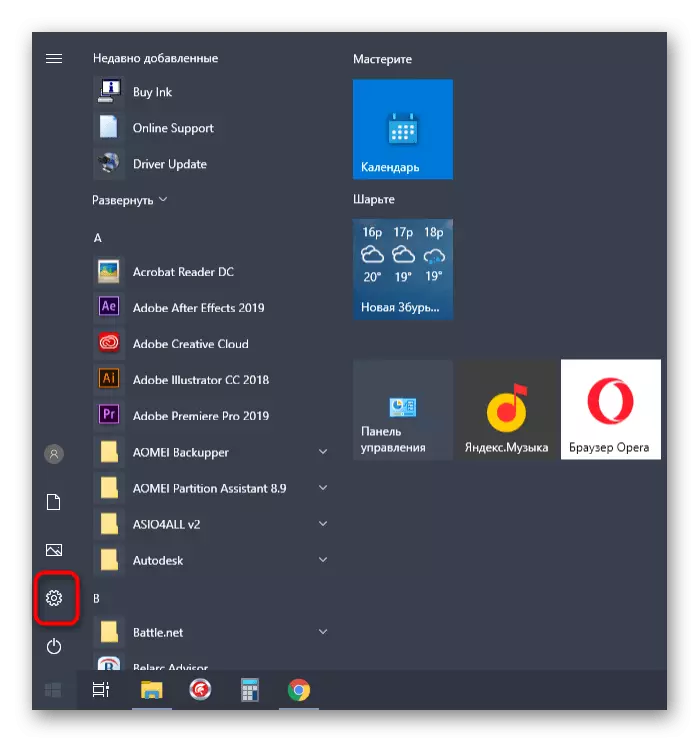


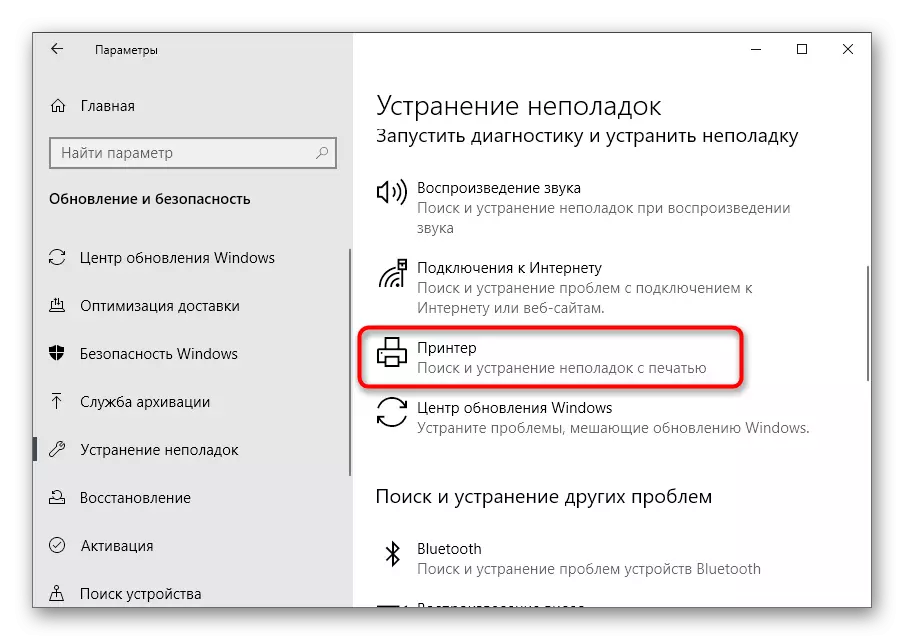
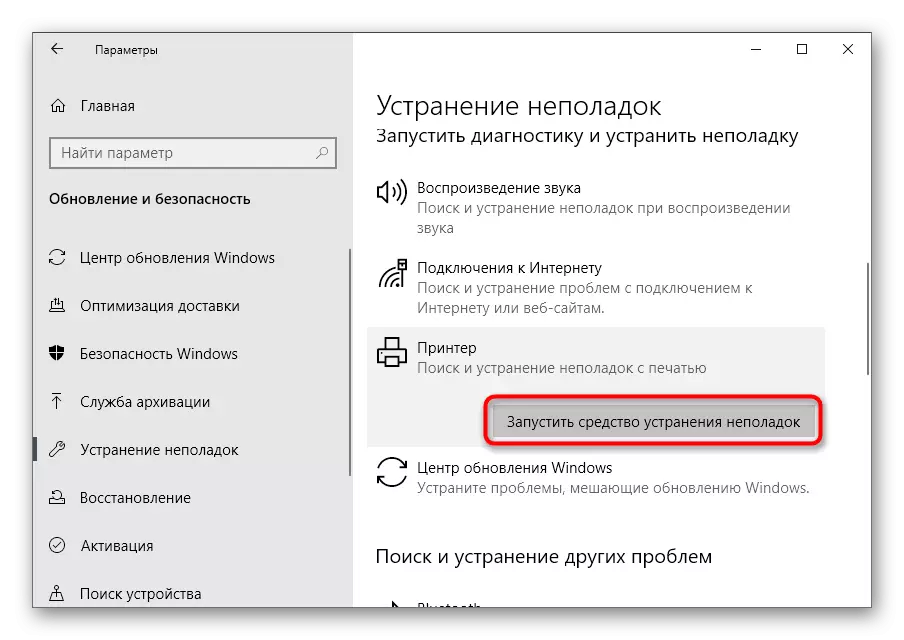
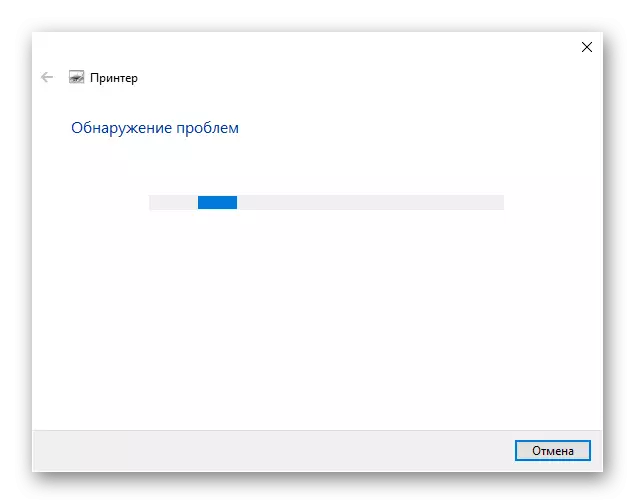
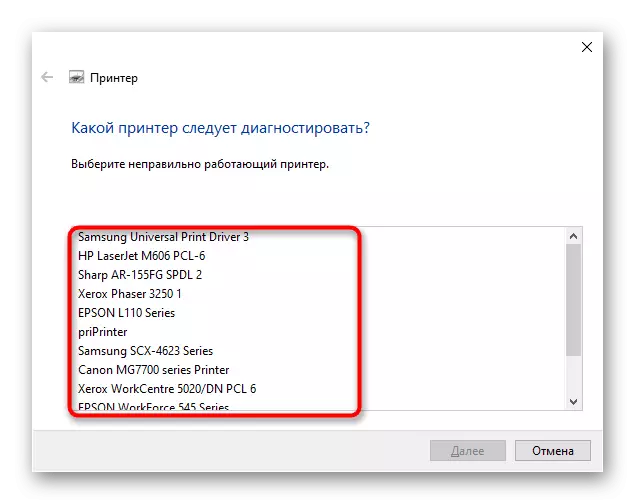
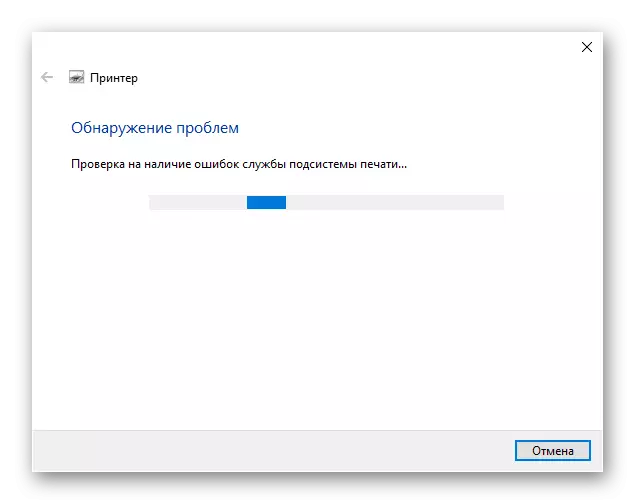
3 ੰਗ 3: ਵਿਕਲਪਕ ਸਕੈਨਿੰਗ ਵਿਧੀ ਦੀ ਵਰਤੋਂ ਕਰਨਾ
ਸਮੱਸਿਆ ਨੂੰ ਹੱਲ ਕਰਨ ਦਾ ਇਕ ਹੋਰ ਵਿਕਲਪ ਇਕ ਹੋਰ ਸਕੈਨਿੰਗ ਟੂਲ ਦੀ ਵਰਤੋਂ ਕਰ ਰਹੀ ਹੈ. ਇਸਦੇ ਲਈ ਇਹ ਸਭ ਤੋਂ ਵਧੀਆ ਹੈ ਕਿ ਪ੍ਰਿੰਟਰ ਦਾ ਨਿਰਮਾਤਾ ਇਸ ਲਈ is ੁਕਵਾਂ ਹੈ, ਜੋ ਕਿ ਡਰਾਈਵਰ ਤੇ ਕੰਪਿ on ਟਰ ਤੇ ਸਥਾਪਤ ਹੈ.
- ਇਸ ਨੂੰ ਉਸੇ ਹੀ ਮੀਨ ਪੈਰਾਮੀਟਰ "ਵਿੱਚ ਚਲਾਉਣ ਲਈ," ਉਪਕਰਣ "ਭਾਗ ਦੀ ਚੋਣ ਕਰੋ.
- ਪ੍ਰਿੰਟਰਾਂ ਅਤੇ ਸਕੈਨਰ "ਸ਼੍ਰੇਣੀ 'ਤੇ ਜਾਓ.
- ਆਪਣੇ ਪ੍ਰਿੰਟਿੰਗ ਉਪਕਰਣ ਲੱਭੋ ਅਤੇ ਇਸ 'ਤੇ ਕਲਿੱਕ ਕਰੋ.
- ਜੇ "ਓਪਨ ਪ੍ਰਿੰਟਰ ਅੰਤਿਕਾ" ਐਕਸ਼ਨ ਬਲਾਕ ਵਿੱਚ ਮੌਜੂਦ ਹੈ, ਤਾਂ ਕਾਰਜ ਬਲਾਕ ਵਿੱਚ ਇਸ ਦੇ ਲਾਂਚ ਤੇ ਜਾਉ ਡਿਵਾਈਸ ਨੂੰ ਹੋਰ ਕੰਟਰੋਲ ਕਰਨ ਲਈ.
- ਪ੍ਰੋਗਰਾਮ ਵਿੱਚ ਇੱਕ ਟੂਲ ਲੱਭੋ ਜੋ ਸਕੈਨ ਫੰਕਸ਼ਨ ਲਈ ਜ਼ਿੰਮੇਵਾਰ ਹੈ, ਇਸ ਤਰਾਂ ਦੇ ਬਟਨ ਤੇ ਕਲਿਕ ਕਰੋ ਅਤੇ ਵੇਖੋ ਕਿ ਬਾਅਦ ਵਿੱਚ ਕੀ ਹੁੰਦਾ ਹੈ.
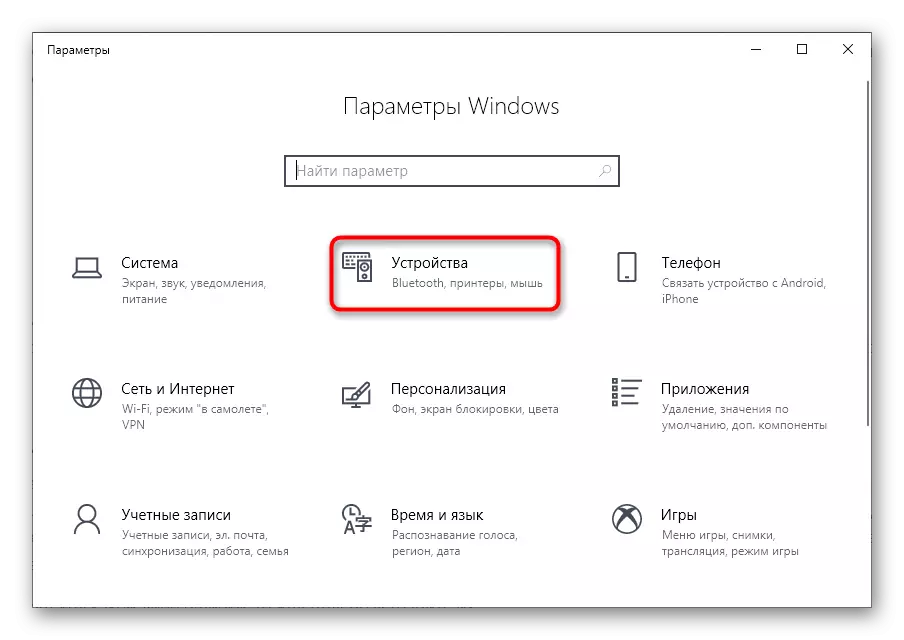
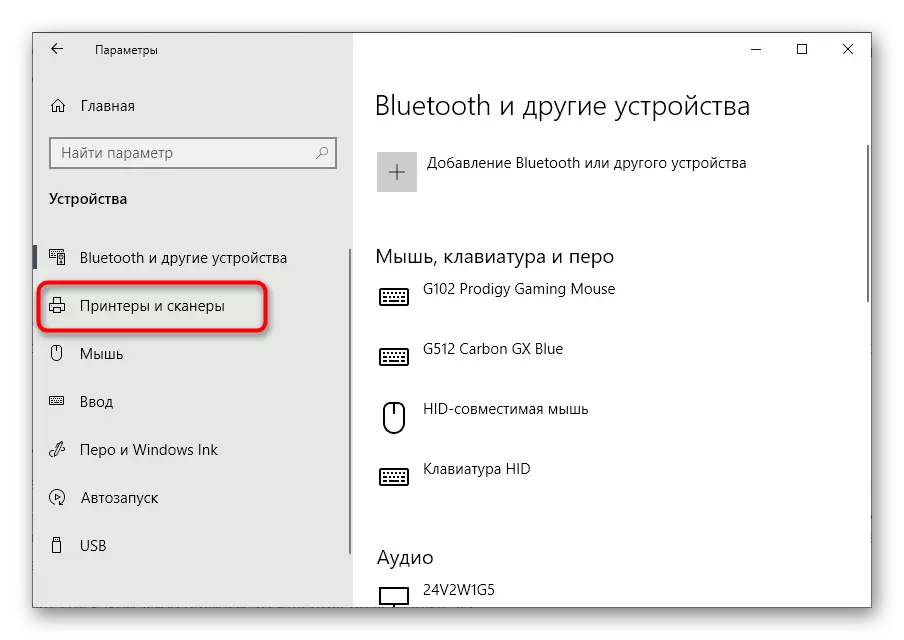



ਜੇ ਸਕੈਨਿੰਗ ਸ਼ੁਰੂ ਹੁੰਦੀ ਹੈ, ਤਾਂ ਇਹ ਸੰਭਵ ਹੈ ਕਿ ਪ੍ਰਿੰਟਰ ਤੇ ਤੁਸੀਂ ਆਪਣੇ ਆਪ ਨੂੰ ਬਟਨ ਪਸੰਦ ਨਹੀਂ ਕਰਦੇ ਜਾਂ ਵਿੰਡੋਜ਼ ਵਿੱਚ ਕੰਮ ਕਰਨ ਲਈ ਕੰਮ ਕਰਨ ਵਿੱਚ ਅਸਫਲਤਾ ਵਿੱਚ ਸ਼ਾਮਲ ਨਹੀਂ ਹੋ ਸਕਦੇ. ਕਿਸੇ ਵੀ ਸਥਿਤੀ ਵਿੱਚ, method ੰਗ ਦੀ ਜਾਂਚ ਕਰੋ, ਜੇ ਅਸੀਂ ਓਐਸ ਵਿੱਚ ਬਣੇ ਸਕੈਨ ਟੂਲ ਬਾਰੇ ਗੱਲ ਕਰ ਰਹੇ ਹਾਂ, ਅਤੇ ਇਹ ਵੀ ਨਿਸ਼ਚਤ ਕਰੋ ਕਿ ਤੁਸੀਂ ਪਹਿਲਾਂ ਪ੍ਰਿੰਟਰ ਤੇ ਸਹੀ ਬਟਨ ਦਬਾਓ.
Method ੰਗ 4: ਚੁੱਪ ਮੋਡ ਨੂੰ ਅਯੋਗ ਕਰਨਾ
ਸਾਈਲੈਂਟ ਮੋਡ ਕਿਸੇ ਵੀ ਪ੍ਰਿੰਟਰ ਲਈ ਹੱਥੀਂ ਕੌਂਫਿਗਰ ਕੀਤਾ ਗਿਆ ਹੈ ਅਤੇ ਦਸਤਾਵੇਜ਼ਾਂ ਦੀ ਛਪਾਈ ਜਾਂ ਨਕਲ ਕਰਨ ਵੇਲੇ ਤੁਹਾਨੂੰ ਪ੍ਰਕਾਸ਼ਤ ਆਡੀਓ ਦੇ ਪੱਧਰ ਨੂੰ ਘਟਾਉਣ ਦੀ ਆਗਿਆ ਦਿੰਦਾ ਹੈ. ਜੇ ਤੁਸੀਂ ਜਾਣ ਬੁੱਝ ਕੇ ਜਾਂ ਅਚਾਨਕ ਇਸ ਨੂੰ ਸਰਗਰਮ ਕਰਦੇ ਹੋ, ਤਾਂ ਸਕੈਨਰ ਦੀ ਵਰਤੋਂ ਕਰਦੇ ਸਮੇਂ ਸਮੱਸਿਆਵਾਂ ਹੋ ਸਕਦੀਆਂ ਹਨ, ਜੋ ਇਸ ਮੋਡ ਨੂੰ ਬਾਹਰ ਕੱ .ਣ ਕਰਕੇ ਹੱਲ ਕੀਤੇ ਜਾਂਦੇ ਹਨ.
- ਡਿਵਾਈਸ ਮੇਨੂ ਵਿੱਚ, ਆਪਣੇ ਉਪਕਰਣ ਦੁਬਾਰਾ ਚੁਣੋ, ਪਰ ਇਹ ਸਮਾਂ "ਪ੍ਰਬੰਧਨ" ਸ਼੍ਰੇਣੀ ਤੇ ਜਾਓ.
- ਇੱਕ ਨਵੀਂ ਵਿੰਡੋ ਵਿੱਚ, ਕਲਿੱਕ ਪ੍ਰਿੰਟਰ ਵਿਸ਼ੇਸ਼ਤਾਵਾਂ ਤੇ ਕਲਿਕ ਕਰੋ.
- "ਸੇਵਾ" ਟੈਬ ਤੇ ਜਾਓ.
- ਟਾਈਲ ਨੂੰ "ਇੱਕ ਚੁੱਪ ਮੋਡ ਦੇ ਮਾਪਦੰਡ" ਨਾਮ ਨਾਲ ਲੱਭੋ.
- ਇਸ 'ਤੇ ਕਲਿੱਕ ਕਰਨ ਤੋਂ ਬਾਅਦ, ਡਾਟਾ ਸਥਿਤੀ ਦਾ ਸੰਗ੍ਰਹਿ ਸ਼ੁਰੂ ਹੋ ਜਾਵੇਗਾ.
- ਸੈਟਅਪ ਮੀਨੂ, ਪੈਰਾਮੀਟਰ ਆਈਟਮ ਨੂੰ ਮਾਰਕ ਕਰੋ "ਚੁੱਪ ਮੋਡ ਦੀ ਵਰਤੋਂ ਨਾ ਕਰੋ" ਅਤੇ ਤਬਦੀਲੀਆਂ ਲਾਗੂ ਕਰੋ.
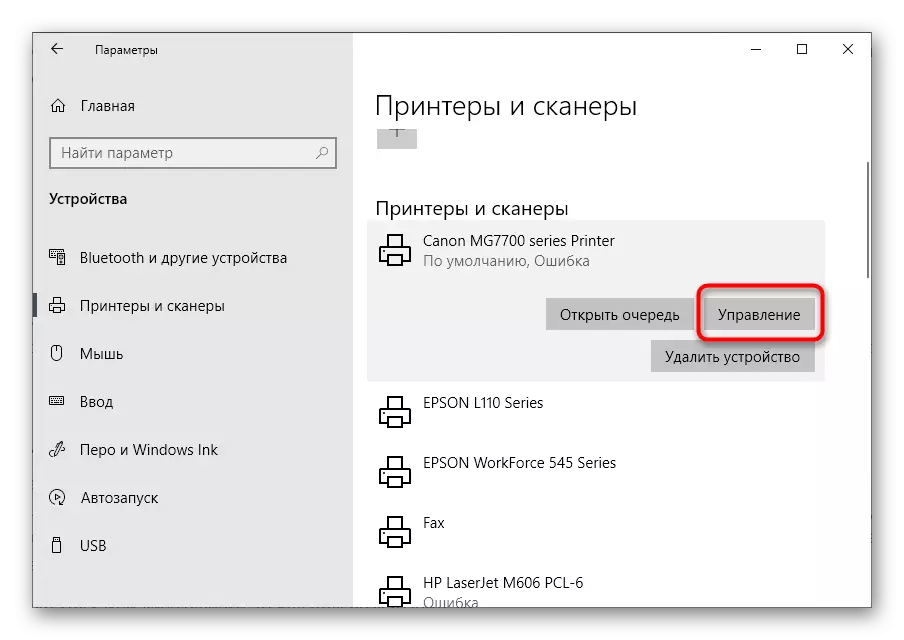
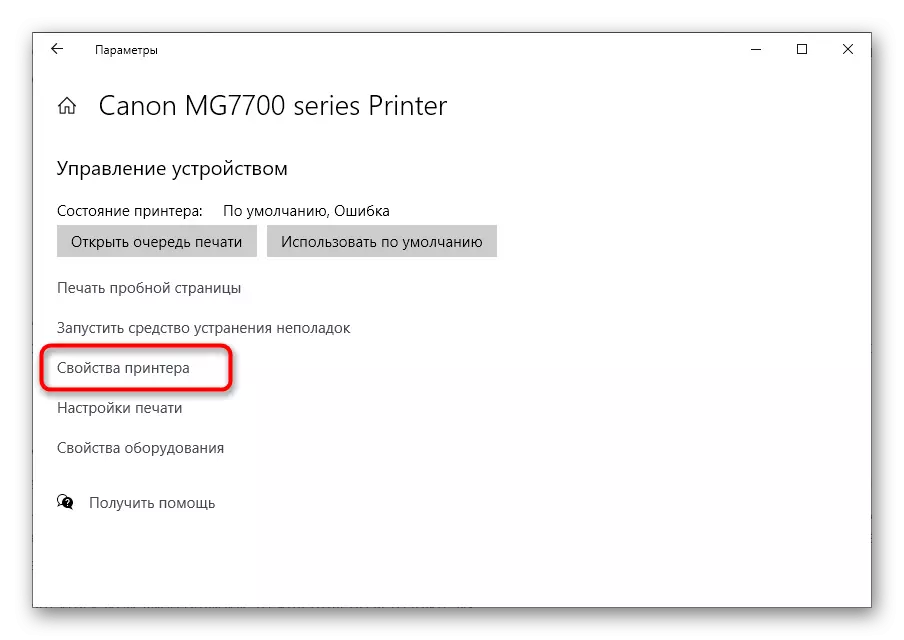
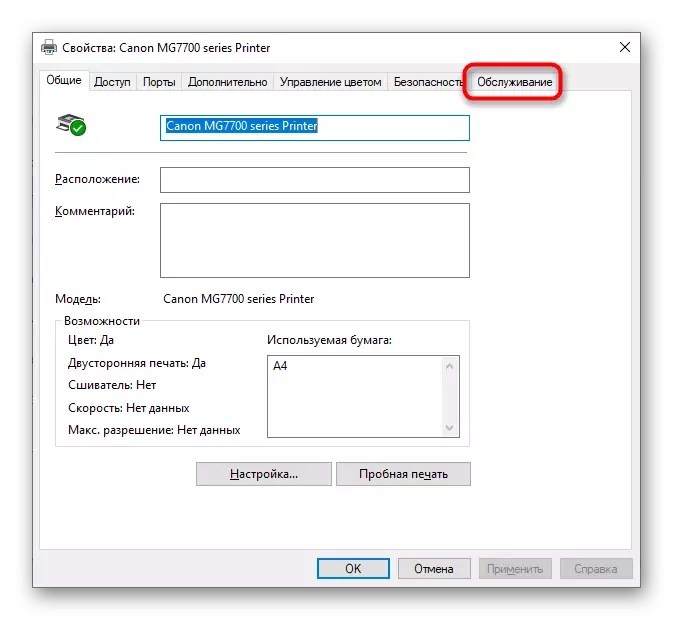
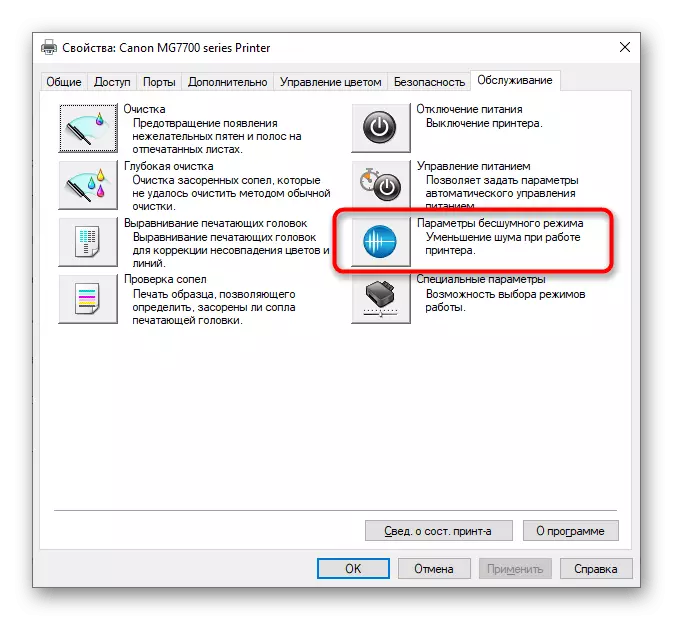


ਪੈਰਾਮੀਟਰ ਤੁਰੰਤ ਅਪਡੇਟ ਕੀਤੇ ਜਾਣਗੇ, ਇਹ ਸੁਨਿਸ਼ਚਿਤ ਕਰਨ ਲਈ ਦੁਹਰਾਇਆ ਜਾ ਸਕੇ ਕਿ ਸਮੱਸਿਆ ਸਫਲਤਾਪੂਰਵਕ ਹੱਲ ਹੋ ਗਈ ਹੈ. ਜੇ ਇਸ method ੰਗ ਨੂੰ ਸਹੀ ਨਤੀਜਾ ਨਹੀਂ ਲਿਆਉਂਦਾ ਜਾਂ ਚੁੱਪ ਮੋਡ ਅਤੇ ਇਸ ਲਈ ਡਿਸਕਨੈਕਟ ਕੀਤਾ ਗਿਆ ਹੈ, ਹੇਠ ਦਿੱਤੇ ਵਿਕਲਪਾਂ ਦੇ ਵਿਸ਼ਲੇਸ਼ਣ ਤੇ ਅੱਗੇ ਵਧੋ.
If ੰਗ 5: ਪ੍ਰਿੰਟ ਕਤਾਰ ਦੀ ਸਫਾਈ
ਪ੍ਰਿੰਟਿੰਗ ਉਪਕਰਣ ਇਕੋ ਸਮੇਂ ਕਈ ਕਿਰਿਆਵਾਂ ਕਰਨ ਦੇ ਯੋਗ ਨਹੀਂ ਹਨ, ਇਸ ਲਈ ਉਹ ਇਕ ਵਿਸ਼ੇਸ਼ ਕਤਾਰ ਵਿਚ ਰੱਖੇ ਜਾਂਦੇ ਹਨ ਅਤੇ ਇਕ-ਇਕ ਕਰਕੇ ਚਲਾਉਂਦੇ ਹਨ. ਜੇ ਕਿਸੇ ਵੀ ਕੰਮ ਨੂੰ ਲਾਗੂ ਕਰਨ ਵਿਚ ਕੋਈ ਤਰੁੱਟੀ ਹੋ ਗਈ ਤਾਂ ਹੇਠ ਦਿੱਤੇ ਚੱਲ ਨਹੀਂ ਰਹੇ. ਇਹ ਸਕੈਨਿੰਗ ਨੂੰ ਪ੍ਰਭਾਵਤ ਕਰ ਸਕਦਾ ਹੈ, ਇਸ ਲਈ ਤੁਹਾਨੂੰ ਗਲਤੀਆਂ ਲਈ ਪ੍ਰਿੰਟ ਕਤਾਰ ਦੀ ਜਾਂਚ ਕਰਨੀ ਚਾਹੀਦੀ ਹੈ ਅਤੇ ਇਸ ਨੂੰ ਪੂਰੀ ਤਰ੍ਹਾਂ ਸਾਫ ਕਰਨਾ ਚਾਹੀਦਾ ਹੈ. ਤੁਸੀਂ ਇਸ ਬਾਰੇ ਸਾਡੀ ਸਾਈਟ 'ਤੇ ਇਕ ਵੱਖਰੇ ਲੇਖ ਵਿਚ ਜਾਣਕਾਰੀ ਪ੍ਰਾਪਤ ਕਰੋਗੇ ਅਤੇ ਪਤਾ ਲਗਾਓ ਕਿ ਜੇ ਆਮ ਕਤਾਰ ਦੀ ਸਫਾਈ ਮਦਦ ਨਹੀਂ ਕਰਦਾ ਤਾਂ ਕੀ ਕਰਨਾ ਚਾਹੀਦਾ ਹੈ.
ਹੋਰ ਪੜ੍ਹੋ: ਪ੍ਰਿੰਟਰ ਪ੍ਰਿੰਟ ਕਤਾਰ ਸਾਫ ਕਰੋ

6 ੰਗ 6: ਵਿੰਡੋਜ਼ ਸਕੈਨ ਕੰਪੋਨੈਂਟ ਦੀ ਜਾਂਚ ਕਰੋ
ਸਕੈਨ ਕਰਨ ਲਈ ਬਹੁਤ ਸਾਰੇ ਉਪਭੋਗਤਾ ਸਟੈਂਡਰਡ ਵਿੰਡੋਜ਼ ਵਿਕਲਪ ਦੀ ਵਰਤੋਂ ਕਰਦੇ ਹਨ, ਜੋ ਕਿ ਮੂਲ ਰੂਪ ਵਿੱਚ ਸਮਰੱਥ ਹੁੰਦਾ ਹੈ. ਹਾਲਾਂਕਿ, ਅਸੈਂਬਲੀ ਅਤੇ ਅਸੈਂਬਲੀ ਅਤੇ ਸਕੈਨਿੰਗ ਕੰਪਰਨੈਂਟ ਨੂੰ ਅਯੋਗ ਕਰ ਦਿੱਤਾ ਜਾ ਸਕਦਾ ਹੈ, ਜਿਸ ਵਿੱਚ ਕੰਮ ਕਰਨ ਵੇਲੇ ਮੁਸ਼ਕਲਾਂ ਦਾ ਕਾਰਨ ਬਣ ਸਕਦਾ ਹੈ. ਅਸੀਂ ਆਪਣੇ ਆਪ ਨੂੰ ਵੀ ਚੈੱਕ ਕਰਨ ਦੀ ਸਿਫਾਰਸ਼ ਕਰਦੇ ਹਾਂ ਅਤੇ ਜੇ ਜਰੂਰੀ ਹੋਏ ਤਾਂ ਇਸ ਨੂੰ ਸਰਗਰਮ ਕਰੋ, ਜੋ ਇਸ ਤਰ੍ਹਾਂ ਵਾਪਰਦਾ ਹੈ:
- "ਪੈਰਾਮੀਟਰਾਂ" ਮੀਨੂੰ ਖੋਲ੍ਹੋ ਅਤੇ "ਐਪਲੀਕੇਸ਼ਨਾਂ" ਭਾਗ ਤੇ ਜਾਓ.
- ਪਹਿਲੇ ਸ਼੍ਰੇਣੀ ਵਿੱਚ, "ਸੰਬੰਧਿਤ ਪੈਰਾਮੀਟਰਾਂ" ਬਲਾਕ ਨੂੰ ਹੇਠਾਂ ਭੇਜੋ ਅਤੇ "ਪ੍ਰੋਗਰਾਮ ਅਤੇ ਕੰਪੋਨੈਂਟਸ" ਸ਼ਿਲਾਲੇਖ ਤੇ ਕਲਿਕ ਕਰੋ.
- ਖੱਬੇ ਪਾਸੇ ਪੈਨਲ ਰਾਹੀਂ ਇੱਕ ਨਵੀਂ ਵਿੰਡੋ ਵਿੱਚ, "ਵਿੰਡੋਜ਼ ਕੰਪੋਨੈਂਟ ਨੂੰ ਸਮਰੱਥ ਜਾਂ ਅਯੋਗ ਕਰੋ" ਮੀਨੂ.
- ਪ੍ਰਦਰਸ਼ਤ ਸੂਚੀ ਵਿੱਚ, "ਪ੍ਰਿੰਟਿੰਗ ਅਤੇ ਦਸਤਾਵੇਜ਼ ਸੇਵਾਵਾਂ" ਲੱਭੋ ਅਤੇ ਇਸ ਫੋਲਡਰ ਨੂੰ ਫੈਲਾਓ.
- ਇਹ ਸੁਨਿਸ਼ਚਿਤ ਕਰੋ ਕਿ "ਫੈਕਸ ਅਤੇ ਸਕੈਨ ਵਿੰਡੋਜ਼" ਆਈਟਮ ਦੇ ਨੇੜੇ ਚੋਣ ਬਕਸੇ ਜਾਂ ਇਸ ਨੂੰ ਆਪਣੇ ਆਪ ਰੱਖੋ.
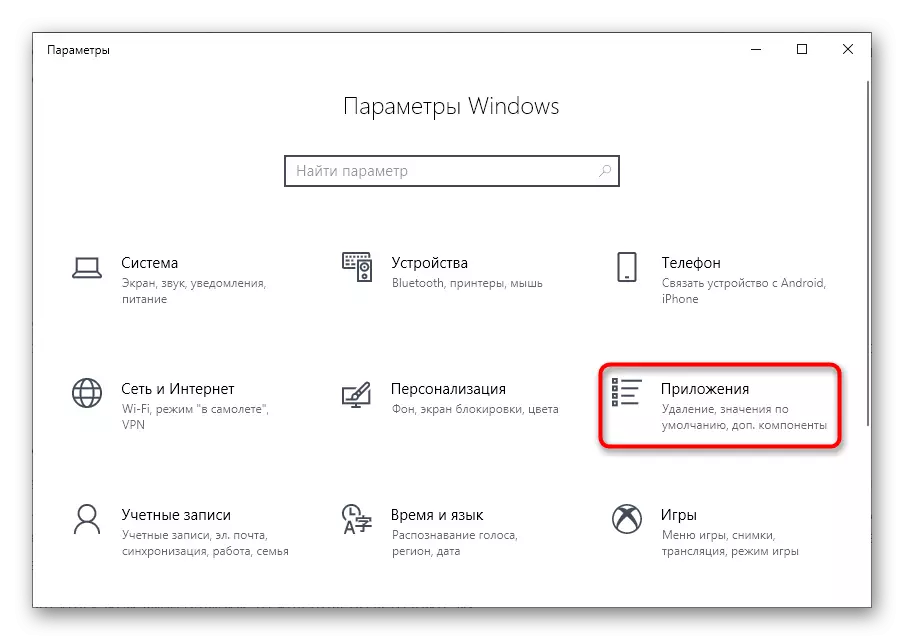
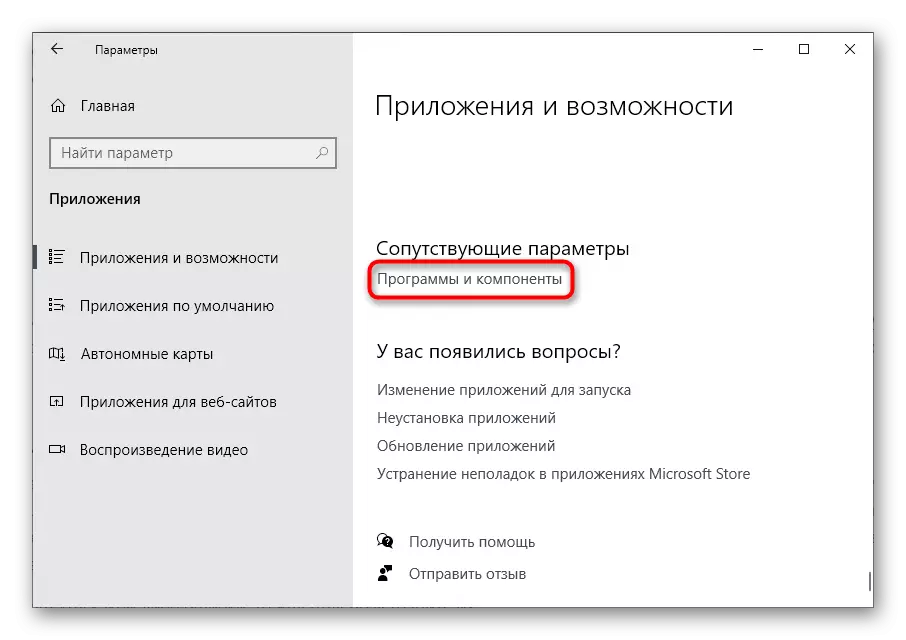


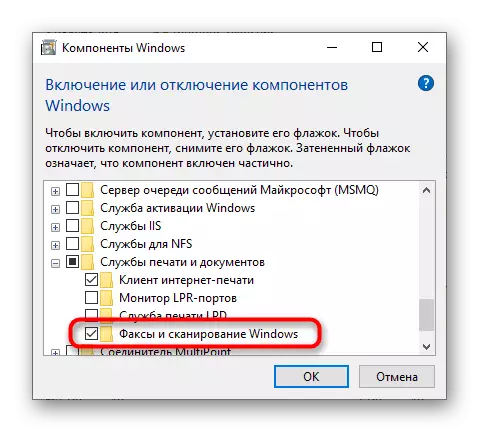
ਤਬਦੀਲੀਆਂ ਲਾਗੂ ਕਰਨ ਤੋਂ ਬਾਅਦ, ਕੰਪਿ rest ਟਰ ਨੂੰ ਮੁੜ ਚਾਲੂ ਕਰੋ.
ਵਿਧੀ 7: ਵਿੰਡੋਜ਼ ਖਾਤਾ ਬਦਲੋ
ਉਹ ਬਹੁਤਾਤ method ੰਗ, ਜੋ ਮੌਜੂਦਾ ਸਥਿਤੀ ਵਿੱਚ ਪ੍ਰਭਾਵਸ਼ਾਲੀ ਹੋ ਸਕਦਾ ਹੈ, ਉਹ ਵਿੰਡੋਜ਼ ਉਪਭੋਗਤਾ ਨੂੰ ਉਸ ਉੱਤੇ ਬਦਲਣਾ ਹੈ ਜਿਸ ਦੇ ਪ੍ਰਬੰਧਕ ਅਧਿਕਾਰ ਹਨ. ਇਹ ਸੀਮਤ ਪਹੁੰਚ ਦੇ ਪੱਧਰ ਨਾਲ ਜੁੜੀਆਂ ਸਮੱਸਿਆਵਾਂ ਤੋਂ ਛੁਟਕਾਰਾ ਪਾਉਣ ਵਿੱਚ ਸਹਾਇਤਾ ਕਰੇਗਾ. ਓਪਰੇਟਿੰਗ ਸਿਸਟਮ ਵਿੱਚ ਉਪਭੋਗਤਾ ਨੂੰ ਕਿਵੇਂ ਬਦਲਣਾ ਇਸ ਬਾਰੇ ਵਧੇਰੇ ਜਾਣਕਾਰੀ, ਹੇਠਾਂ ਦਿੱਤੇ ਲਿੰਕ ਤੇ ਸਮੱਗਰੀ ਨੂੰ ਪੜ੍ਹੋ.
ਹੋਰ ਪੜ੍ਹੋ:
ਵਿੰਡੋਜ਼ 10 ਦੇ ਨਾਲ ਕੰਪਿ computer ਟਰ ਤੇ ਪ੍ਰਬੰਧਕ ਦੇ ਅਧਿਕਾਰ ਪ੍ਰਾਪਤ ਕਰੋ
ਵਿੰਡੋਜ਼ ਵਿੱਚ ਪ੍ਰਬੰਧਕ ਖਾਤਾ ਵਰਤੋ

£ ੰਗ 8: ਡਰਾਈਵਰ ਨੂੰ ਮੁੜ ਸਥਾਪਿਤ ਕਰੋ
ਪ੍ਰਿੰਟਰ ਤੋਂ ਸਕੈਨ ਕਰਨ ਦੇ ਨਾਲ ਸ਼ਾਇਦ ਹੀ ਕੋਈ ਗਲਤੀ ਉਦੋਂ ਹੁੰਦੀ ਹੈ ਜਦੋਂ ਇਹ ਆਮ ਤੌਰ 'ਤੇ ਦਸਤਾਵੇਜ਼ ਪ੍ਰਿੰਟ ਕਰਦਾ ਹੈ. ਹਾਲਾਂਕਿ, ਇਹ ਇੱਕ ਸਮੱਸਿਆ ਵਾਲੀ ਜਾਂ ਪੁਰਾਣੀ ਡਰਾਈਵਰ ਨਾਲ ਜੁੜੇ ਹੋਣ ਲਈ ਹੁੰਦਾ ਹੈ, ਇਸ ਲਈ ਇਸਨੂੰ ਚੈੱਕ ਦੇ ਤੌਰ ਤੇ ਸਥਾਪਤ ਕਰਨ ਦੀ ਸਿਫਾਰਸ਼ ਕੀਤੀ ਜਾਂਦੀ ਹੈ. ਪੁਰਾਣਾ ਡਰਾਈਵਰ ਅਣਇੰਸਟੌਲ ਬਹੁਤ ਅਸਾਨ ਹੈ, ਜਿਵੇਂ ਕਿ ਅਸੀਂ ਪਹਿਲਾਂ ਹੀ ਕਿਸੇ ਹੋਰ ਹਦਾਇਤ ਵਿੱਚ ਦੱਸੇ ਹਨ.
ਹੋਰ ਪੜ੍ਹੋ: ਪੁਰਾਣੇ ਪ੍ਰਿੰਟਰ ਡਰਾਈਵਰ ਨੂੰ ਹਟਾਉਣਾ

ਜਿਵੇਂ ਕਿ ਨਵਾਂ ਡਰਾਈਵਰ ਸਥਾਪਤ ਕਰਨ ਦੇ method ੰਗ ਲਈ, ਇਹ ਪ੍ਰਿੰਟਰ ਮਾਡਲ 'ਤੇ ਨਿਰਭਰ ਕਰਦਾ ਹੈ. ਤੁਸੀਂ ਹੇਠ ਦਿੱਤੇ ਸਿਰਲੇਖ ਤੇ ਕਲਿਕ ਕਰਕੇ, ਜਾਂ ਸਤਰ ਵਿੱਚ ਵਰਤੇ ਗਏ ਡਿਵਾਈਸ ਦੇ ਸਹੀ ਨਾਮ ਦਰਜ ਕਰਕੇ ਸਾਡੀ ਸਾਈਟ ਤੇ ਖੋਜ ਕਰਕੇ ਸਾਡੀ ਸਾਈਟ ਤੇ ਖੋਜ ਤੇ ਜਾ ਸਕਦੇ ਹੋ. ਇਸ ਲਈ ਤੁਹਾਨੂੰ ਖਾਸ ਉਪਕਰਣਾਂ ਨੂੰ ਇੱਕ ਵਿਅਕਤੀਗਤ ਇੰਸਟਾਲੇਸ਼ਨ ਗਾਈਡ ਮਿਲੇਗੀ.
ਹੋਰ ਪੜ੍ਹੋ: ਪ੍ਰਿੰਟਰ ਲਈ ਡਰਾਈਵਰ ਸਥਾਪਤ ਕਰਨਾ
ਜੇ ਉਪਰੋਕਤ ਕੋਈ ਵੀ ਸਹਾਇਤਾ ਨਹੀਂ ਕਰਦਾ, ਸੰਭਵ ਤੌਰ 'ਤੇ, ਸਮੱਸਿਆ ਹਾਰਡਵੇਅਰ ਹੈ, ਅਤੇ ਸਿਰਫ ਇੱਕ ਵਿਸ਼ੇਸ਼ ਸੇਵਾ ਕੇਂਦਰ ਨਾਲ ਸੰਪਰਕ ਕਰਕੇ ਡਿਵਾਈਸ ਸਕੈਨਿੰਗ ਮੋਡੀ .ਲ ਵਿੱਚ ਸਕੈਨਿੰਗ ਮੋਡੀ .ਲ ਦੇ ਪੂਰੇ ਤਾਨਾਸ਼ਾਹੀ ਦੁਆਰਾ ਹੱਲ ਕਰਨਾ ਸੰਭਵ ਹੈ.
